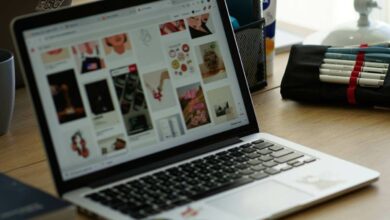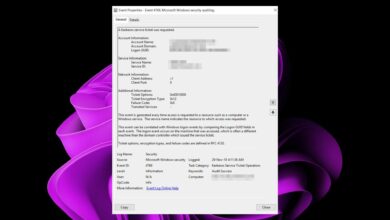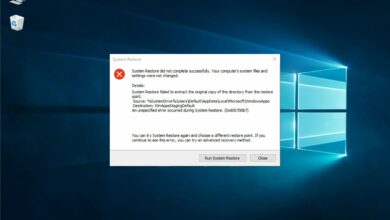5 formas de corregir caídas, retrasos y tartamudeos de FPS en FFXIV
- La función Game DVR en su computadora puede causar problemas con FFXIV.
- La actualización de su controlador de gráficos puede corregir la caída de FPS en la ventana sin bordes de FFXIV.
- Una velocidad de fotogramas de 30 a 60 fotogramas por segundo es ideal para el juego.

XINSTALAR HACIENDO CLIC EN DESCARGAR ARCHIVO
A pesar de lo brillante que es la jugabilidad de FFXIV, la principal plaga que afecta su jugabilidad es la caída repentina de FPS. Esto a menudo interrumpe el flujo del juego y, en algunos casos, provoca un bloqueo del juego.
Experimentar caídas de FPS, retrasos y tartamudeos en tus juegos es frustrante ya que afecta tu juego. Puede hacer que tu juego sea lento e inestable.
Dejar caer FPS es un problema común para casi todos los juegos que se te ocurran. Sin embargo, los jugadores se quejan de que este problema afecta significativamente el juego de Final Fantasy XIV.
Por lo tanto, discutiremos las caídas de FPS en el juego FFXIV, sus causas y cómo puedes solucionarlas.
¿Por qué FFXIV está desordenado y desordenado?
- Controlador de gráficos obsoleto o corrupto: El controlador de gráficos es responsable de lo que muestra en la pantalla de la computadora. Sin embargo, puede experimentar caídas de FPS y retrasos en el juego si su controlador de gráficos no está actualizado. El controlador también puede corromperse, causando un mal funcionamiento y afectando su computadora. Por lo tanto, puede experimentar bloqueos de FFXIV Endwalker FPS si su controlador de gráficos no está actualizado.
- Interferencia DVR del juego: Además, los jugadores pueden experimentar dificultades con su juego si la función Game DVR en su computadora está habilitada. Esta característica consume recursos del sistema y puede afectar la cantidad de recursos que quedan para ejecutar Final Fantasy XIV. Entonces, si su computadora no es una computadora de gama alta y no tiene suficientes recursos, es posible que experimente una disminución en FFXIV FPS en 2022.
- La PC no cumple con los requisitos del juego Final Fantasy XIV: Aparte de los muchos problemas, la caída de FPS, el retraso y el tartamudeo pueden surgir si no sigues la política de requisitos del juego. Debido a que el juego requiere más recursos, no todas las computadoras pueden jugarlo. Por lo tanto, su FPS puede caer en Final Fantasy XIV si su computadora no cumple con los requisitos.
¿Cómo puedo hacer que FFXIV funcione sin problemas?
1. Verifique los requisitos de su sistema
Es posible que enfrente un problema de pérdida de FPS en el juego porque su dispositivo no cumple con los requisitos para el juego.
Sin embargo, puede comprobar Página de requisitos del sistema de Final Fantasy XIV sobre las especificaciones recomendadas para una experiencia de juego fluida.
2. Actualice sus controladores de gráficos
- la prensa ventanas + R LLAVES solicitar Ventana de desplazamiento.
- Tipo devmgmt.msc en el espacio de búsqueda y haga clic en BIEN.
- Haga clic en Adaptadores de pantalla opción de los resultados de búsqueda y seleccione conductor del menú desplegable.

- Seguir adelante Actualizar el controlador opción de software y haga clic en Buscar controladores automáticamente. (Reinicia tu computadora y verifica si la caída de FPS en el juego persiste)
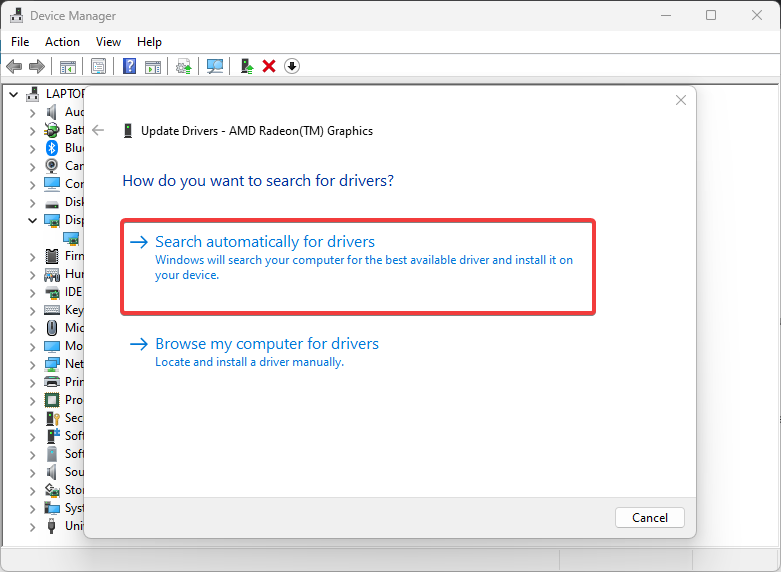
Los controladores obsoletos son la razón principal de los errores y problemas del sistema. Si faltan algunos de sus controladores o necesitan actualizarse, una herramienta automatizada como Actualizador de controladores OutByte puede resolver estos problemas con solo unos pocos clics. Además, ¡también es fácil para su sistema!
Si Windows no ha encontrado ninguna actualización, es posible que desee utilizar una herramienta especializada que analice su computadora en busca de controladores obsoletos y los actualice de manera segura si es posible.
- Descargue e instale el actualizador de controladores de Outbyte.
- Inicie el software y espere a que la aplicación detecte todos los controladores incompatibles.
- Ahora, le mostrará una lista de todos los controladores defectuosos para que seleccione Actualizar o Ignorar.
- Haga clic en Actualizar y aplicar seleccionado para descargar e instalar las últimas versiones.
- Reinicie su computadora para asegurarse de que se apliquen los cambios.

byte de salida
Mantenga su GPU en perfectas condiciones sin preocuparse por posibles problemas con los controladores.
Descargo de responsabilidad: es posible que deba actualizar la aplicación desde la versión gratuita para realizar algunas acciones.
3. Deshabilite Game DVR en su computadora
- la prensa ventanas + R LLAVES en el teclado para solicitar Ventana de desplazamiento.
- Tipo Re-editado en el espacio de búsqueda y haga clic en Bien abrir Redactor del Registro.

- Haga clic en DVR de juegos opción, haga doble clic en el Captura de aplicaciones habilitada opción, luego seleccione Enmendar.
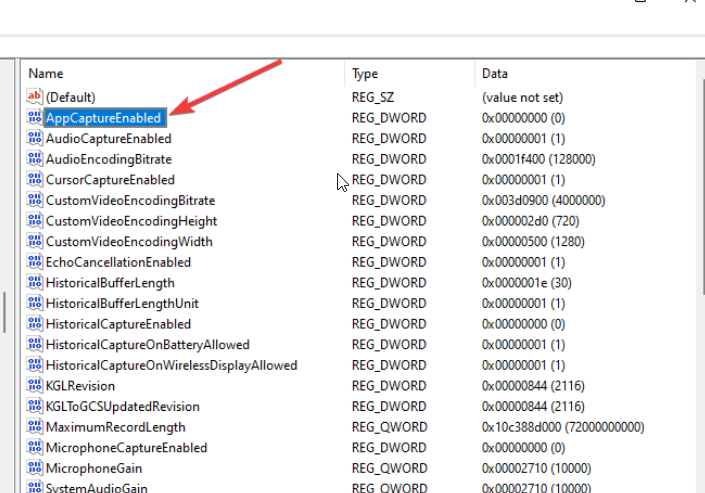
- En el Edite el valor DWORD (32 bits). pestaña, cambio Valor de datos a 0entonces presione BIEN.

4. Tareas finales para programas sin importancia
- Haga clic en barra de tareas y seleccione Administrador de tareas.

- Seleccionar Uso de CPU y memoria en el Administrador de tareas pestaña.
- Haga clic en Aplicaciones consumiendo mucho CPU y espacio de memoria en tu ordenador
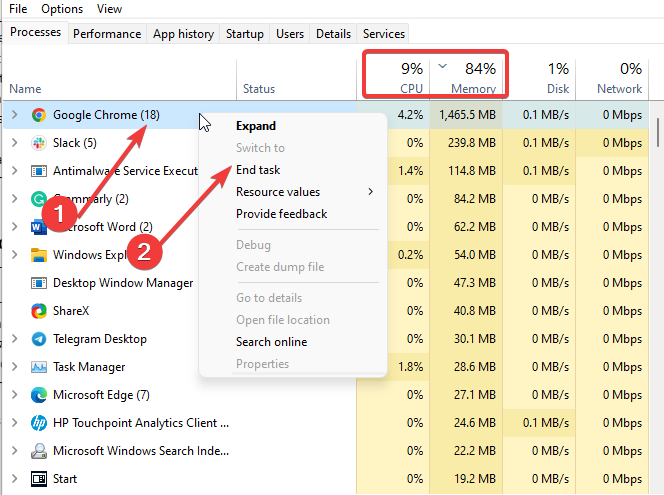
- Haga clic en terminar la tarea del menú desplegable que aparece.
La creación de más recursos del sistema y RAM ayudará a que Final Fantasy XIV se ejecute sin demoras ni caídas de FPS.
5. Actualizar Windows
- Seguir adelante comenzar botón.
- Seleccionar Colocar y haga clic en Actualizacion de Windows.
- En actualizacion de Windows página, seleccione Buscar actualizaciones. (Si hay una actualización disponible, Windows la buscará automáticamente y la instalará)

¿Qué es un buen FPS para FFXIV?
Para obtener una experiencia de juego fluida y estable con Final Fantasy XIV, debe establecer la tasa de FPS entre 30 y 60. Le ayudará a pasar el juego sin errores ni problemas.
¿Qué es mejor: 40 o 60 FPS?
Los jugadores a menudo preguntan cuál es mejor a 40 o 60 FPS. Sin embargo, establecer la velocidad de fotogramas en 40 es bueno y lo ayuda a ejecutar su juego sin problemas, pero puede bloquearse cuando cambia a otra pantalla o monitor. Entonces 60 es el más recomendado porque es más estable en varios dispositivos.
Esperamos que este artículo haya sido útil. También puede leer nuestro artículo sobre cómo corregir el error FFXIV en el juego.
También puedes consultar nuestra guía Final Fantasy XIV: se ha producido un error fatal de DirectX. Detalla qué hacer si se encuentra con el problema de DirectX.
Si Final Fantasy XIV no puede descargar archivos de parches, consulte nuestra guía para encontrar las soluciones más efectivas.
¿Aún tienes problemas? Solucionarlos con esta herramienta:
PATROCINADO
Algunos problemas de controladores se pueden resolver más rápidamente mediante el uso de una solución de controlador personalizada. Si aún tiene problemas con los controladores, simplemente instale Actualizador de controladores OutByte y ponerlo a trabajar inmediatamente. Por lo tanto, ¡deje que actualice todos los controladores y solucione otros problemas de la PC en poco tiempo!